Para configurar as opções de configuração de REDE, consulte as instruções a seguir.
1. Como usar a configuração de rede
para obter informações sobre as configurações adequadas, verifique as configurações de rede em seu computador ou entre em contato com seu provedor de Internet. Para definir a rede do seu leitor de Blu-ray Disc, siga os passos abaixo.
1) com a unidade no modo Stop/no Disc mode, pressione o botão MENU.
2) Pressione os botões ▲▼ para selecionar Configuração e pressione o botão ENTER ou▶.
3) Pressione os botões ▲▼ para selecionar a configuração da rede e pressione o botão ENTER ou▶.
4) Pressione os botões ▲▼ para selecionar a opção de rede desejada nas opções descritas abaixo e pressione o botão ENTER ou▶.
5) Pressione os botões ▲▼ para selecionar o item desejado e pressione o botão ENTER. Cada opção de rede é descrita em detalhes abaixo.
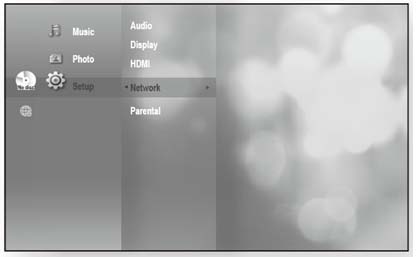
2. Como escolher a seleção de rede
1) com a unidade no modo Stop/no Disc mode, pressione o botão MENU.
2) Pressione os botões ▲▼ para selecionar Configuração e pressione o botão ENTER ou▶.
3) Pressione os botões ▲▼ para selecionar a configuração da rede e pressione o botão ENTER ou▶.
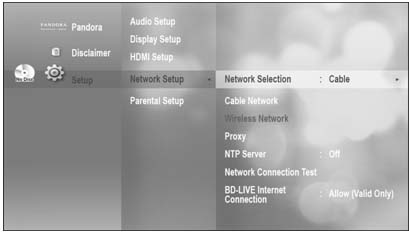
4) Pressione os botões ▲▼ para selecionar a seleção de rede e pressione o botão ENTER ou▶.
* Cabo: selecione isto para se conectar à rede usando um cabo.
* Sem Fio: Selecione isso para se conectar à rede sem fio.
• rede a cabo
Tosetup, siga os passos.
1) com a unidade no modo Stop/no Disc mode, pressione o botão MENU.
2) Pressione os botões ▲▼ para selecionar Configuração e pressione o botão ENTER ou▶.
3) Pressione os botões ▲▼ para selecionar a configuração da rede e pressione o botão ENTER ou▶.
4) Pressione os botões ▲▼ para selecionar a rede a cabo e pressione o botão ENTER ou▶.
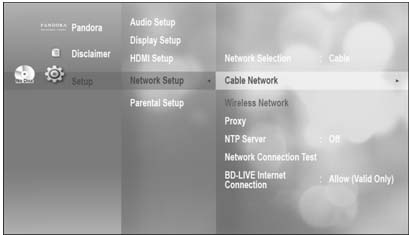
5) Pressione os botões ▲▼ para selecionar DHCP e pressione o botão ENTER.
• se o DHCP estiver ativado, você não poderá selecionar endereço IP, Máscara de sub-rede ou Gateway.
• se o DNS estiver definido como Auto, você não poderá selecionar DNS Primário/ Secundário.
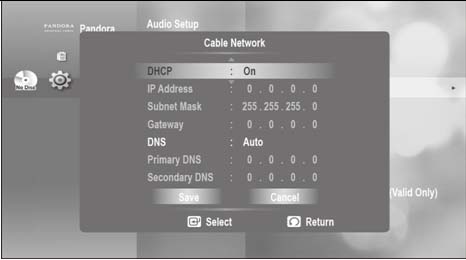
6) Pressione os botões ▲▼ para selecionar um item desejado e pressione o botão ENTER.
• se o DHCP estiver desativado e, DNS Para Manual, insira seu endereço IP, Máscara de sub-rede, Gateway e configurações de DNS primário (o DNS secundário é opcional).
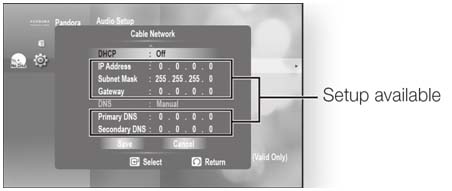
• se DHCP estiver definido como On E, DNS Para Manual, insira sua configuração DNS principal (DNS secundário é opcional).
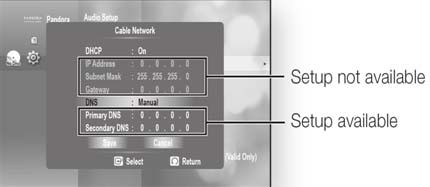
• se o DHCP estiver definido como On E, DNS para Auto, você não precisará de Configurações adicionais ou adicionais.
7) quando terminar, use os botões ▲▼ para selecionar Salvar e pressione o botão ENTER.
8) se você não quiser salvar seu trabalho, use os botões ▲ ▼ ▶ ▶ para selecionar Cancelar e pressione o botão ENTER.
(importante: O endereço IP usado neste manual é apenas para fins ilustrativos. Você deve consultar as configurações de rede para o endereço IP real.)
• Rede Sem Fio
Tosetup, siga os passos.
1) com a unidade no modo Stop/no Disc mode, pressione o botão MENU.
2) Pressione os botões ▲▼ para selecionar Configuração e pressione o botão ENTER ou▶.
3) Pressione os botões ▲▼ para selecionar a configuração da rede e pressione o botão ENTER ou▶.
4) Pressione os botões ▲▼ para selecionar a rede sem fio e pressione o botão ENTER ou▶.
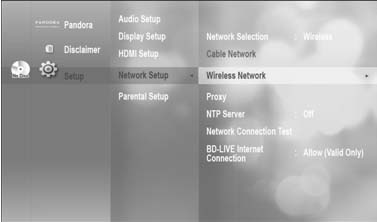
5) Pressione os botões ▲▼ para selecionar DHCP e pressione o botão ENTER
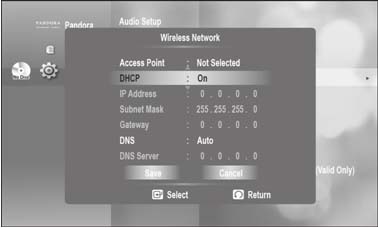
(importante: se o DHCP estiver ativado, você não poderá selecionar endereço IP, Máscara de sub-rede ou Gateway. Se o DNS estiver definido como automático, você não poderá selecionar DNS Primário/ Secundário.)
6) Pressione os botões ▲▼ para selecionar um item desejado e pressione o botão ENTER.
• selecione um ponto de acesso e pressione o botão ENTER para exibir a lista disponível de APs. (Pode levar vários segundos para pesquisar.)
• quando você seleciona um AP e pressiona o botão ENTER, ele tenta se conectar ao AP designado.
* se for bem-sucedido, uma notificação será exibida. (Se o AP selecionado mostrar um ícone de cadeado, talvez seja necessário fornecer autenticação de segurança.)
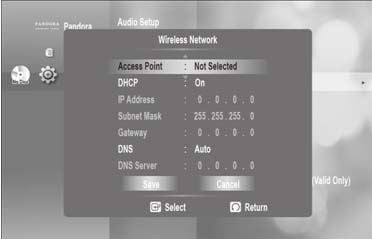
• selecione seu ponto de acesso de segurança apropriado, se for conhecido. Caso contrário, selecione WEP, WPAPSK ou WPA2PSK na lista abaixo e digite a senha. Continue tentando cada ponto de acesso de segurança e digite a senha até que uma conexão seja feita.
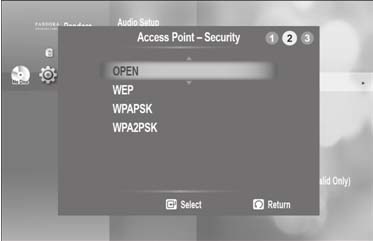
• Digite a senha e pressione o botão azul (D) para se conectar ao seu ponto de acesso (roteador). Para obter mais detalhes sobre a segurança do AP, consulte o manual do usuário do AP(Roteador).
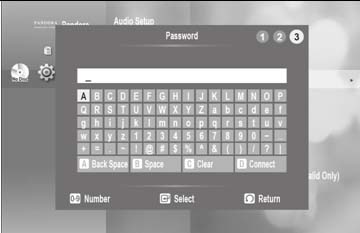
• se o DHCP estiver desativado e, DNS Para Manual, insira seu endereço IP, Máscara de sub-rede, Gateway e servidor DNS.
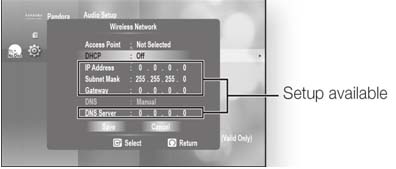
• se o DHCP estiver definido como On E, DNS Para Manual, insira seu servidor DNS.
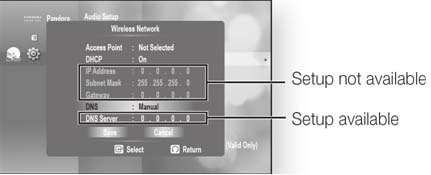
• se o DHCP estiver definido como On E, DNS para Auto, você não precisará de Configurações adicionais ou adicionais.
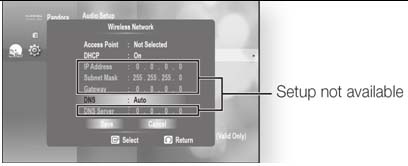
7) quando terminar, use os botões ▲▼ para selecionar Salvar e pressione o botão ENTER.
8) Se você não quiser salvar seu trabalho, use os botões ▲ ▼ ▶ ▶ para selecionar Cancelar e, em seguida, pressione o botão ENTER.
※Nota:
o endereço IP usado neste manual é apenas para fins ilustrativos. Você deve consultar as configurações de sua rede para o endereço IP real.
Para obter as configurações de endereço IP, máscara de Sub-rede, Gateway e Servidor DNS, verifique as configurações de rede no seu computador ou contate o seu provedor de serviços de internet.
• Configuração de Proxy
Um proxy de servidor de serviços de pedidos, encaminhando-os a outros servidores. Se você precisar configurar a configuração de proxy, insira as configurações especificadas pelo ISP. Para instalação, siga os passos
1) Com o aparelho no modo de Paragem/Nenhum modo de Disco, pressione o botão MENU.
2) Pressione os botões ▲▼ para selecionar Configuração e pressione o botão ENTER ou▶.
3) Pressione os botões ▲▼ para selecionar a configuração da rede e pressione o botão ENTER ou▶.
4) Pressione os botões ▲▼ para selecionar Proxy e pressione o botão ENTER ou▶.
• Servidor
• Porta
• User
• palavra-Passe

• Servidor NTP
o programa De configuração, siga os passos.

1) com a unidade no modo Stop/no Disc mode, pressione o botão MENU.
2) Pressione os botões ▲▼ para selecionar Configuração e pressione o botão ENTER ou▶.
3) Pressione os botões ▲▼ para selecionar a configuração da rede e pressione o botão ENTER ou▶.
4) Pressione os botões ▲▼ para selecionar o servidor NTP e pressione o botão ENTER ou▶.
• On: O player se conecta automaticamente ao servidor da Internet para ajustar a configuração de tempo.
* desligado: o jogador não se conecta ao servidor da Internet para ajustar a configuração de tempo.
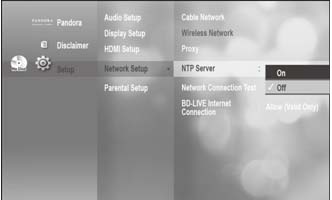
• de Rede Teste de Conexão
Use este menu para verificar se sua conexão de rede está funcionando ou não. Para instalação, siga os passos
1) Com o aparelho no modo de Paragem/Nenhum modo de Disco, pressione o botão MENU.
2) Pressione os botões ▲▼ para selecionar Configuração e pressione o botão ENTER ou▶.
3) Pressione os botões ▲▼ para selecionar a configuração da rede e pressione o botão ENTER ou▶.
4) Pressione os botões ▲▼ para selecionar teste de conexão de rede e pressione o botão ENTER ou▶.
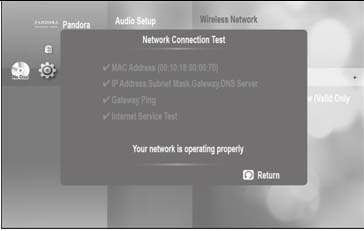
• BD-LIVE Conexão com a Internet
O Blu-ray player BD-LIVE que permite desfrutar de uma variedade de serviços interactivos conteúdo fornecido pelo fabricante do disco através de uma conexão de rede. Para aproveitar esse recurso, você deve primeiro realizar a conexão de rede local ou LAN sem Fio adaptador de conexão USB, slot.
(importante: você deve ter um dispositivo de memória USB mínimo de 1 GB inserido em um dos slots USB para baixar conteúdo do BD-LIVE. A conexão com a Internet pode ser restrita, enquanto você estiver usando o BD-LIVE conteúdo.)
para configurar, siga os passos.
1) com a unidade no modo Stop/no Disc mode, pressione o botão MENU.
2) Pressione os botões ▲▼ para selecionar Configuração e pressione o botão ENTER ou▶.
3) Pressione os botões ▲▼ para selecionar a configuração da rede e pressione o botão ENTER ou▶.
4) Pressione os botões ▲▼ para selecionar a conexão de internet BD-LIVE e pressione o botão ENTER ou▶.
• permitir (todos): a conexão com a Internet será permitida para todos os conteúdos BD-LIVE.
• Permitir (Válido Apenas) : A conexão com a Internet será permitida apenas para conteúdo BD-LIVE contendo um certificado válido.
• proibir: nenhuma conexão com a Internet será permitida para qualquer conteúdo BD-LIVE.
